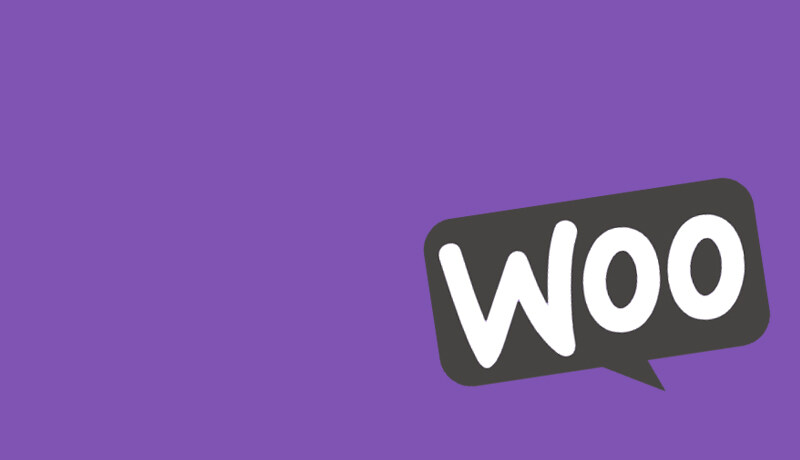WooCommerce 的免費禮物來自 FantasticPlugins 為在 WooCommerce 商店購物的客戶提供免費禮物。
WooCommerce 的免費禮物允許您透過四種方式向您的客戶提供免費禮物,
1. 管理員可以手動向任何使用者傳送免費禮物
2. 禮品產品可以自動加入使用者的購物車
3. 客戶可以在購物車頁面選擇他們的禮物
4. 管理員可以以買 X 送 Y(買一送一)的形式為客戶提供免費贈品
提供的功能
在網站上購物可獲贈免費禮品
免費禮品可以自動新增到使用者的購物車中
客戶可以選擇他們的免費禮物
管理員可以提前建立任意數量的規則
可以根據購物車小計/購物車數量配置免費禮品規則
管理員可以手動向任何使用者提供免費禮物
每個訂單的最大免費禮物數量可以定製
如果 WooCommerce 優惠券已在購物車中應用,則可以選擇限制免費禮物
管理員可以選擇限制同一產品的多個數量被選為免費產品
手工送禮
* 要手動向使用者傳送免費禮物,請導航到外掛選單中的手動禮物選項卡。
* 在使用者選擇選項中選擇一個使用者並在產品選擇選項中選擇產品。
* 點選傳送禮物按鈕。
* 一旦點選,將代表使用者建立訂單。
基於規則的禮物
自動禮物
* 要配置基於規則的禮物,請訪問外掛選單中的規則選項卡
* 透過單擊 “新增新規則” 按鈕新增新規則。
* 在免費禮品型別選項中選擇自動禮品。選擇您希望作為免費禮物提供的產品。
* 現在,當使用者的購物車內容符合規則時,符合條件的免費產品將新增到使用者的購物車中。
* 使用者不會被收取免費禮物的費用。
手工禮品
* 要配置基於規則的禮物,請訪問外掛選單中的規則選項卡
* 透過單擊 “新增新規則” 按鈕新增新規則。
* 在免費禮品型別選項中選擇手動禮品。選擇您希望作為免費禮物提供的產品。
* 現在,當使用者的購物車內容符合規則時,符合條件的免費產品將列在表格中。
* 使用者將產品加入購物車不會被收取費用。
買 X 送 Y(買一送一)
* 要以買 X 送 Y(買一送一)的形式提供免費禮物,請訪問外掛選單中的規則選項卡。
* 透過單擊 “新增新規則” 按鈕新增新規則。
* 在免費禮品型別選項中選擇買 X 送 Y(買一送一)。選擇您希望作為免費禮物提供的產品。
* 如果您想提供與客戶購買的相同產品作為禮品產品,則在 “禮品產品型別” 中選擇 “相同產品” 。如果您想提供不同的產品作為禮品產品,則在 “禮品產品型別” 中選擇 “不同的產品” 。
* 選擇您的客戶必須購買的產品以及他們將免費收到的產品。
* 現在,當使用者的購物車內容符合規則時,符合條件的免費產品將自動加入購物車。
* 使用者將產品加入購物車不會被收取費用。
基於優惠券的免費禮物
* 要配置基於規則的禮物,請訪問外掛選單中的規則選項卡
* 透過單擊 “新增新規則” 按鈕新增新規則。
* 在免費禮品型別選項中選擇基於優惠券的免費禮品。
* 在選擇優惠券選項中,選擇使用者必須在其購物車中申請的優惠券,以獲得免費禮物。
* 選擇您想作為免費禮物提供的產品和數量。
* 現在,當使用者的購物車內容符合規則且使用者已將連結的優惠券應用到購物車時,符合條件的免費產品將新增到使用者的購物車中。